Wi fi сам включается: WiFi Сам По Себе Включается На Смартфоне Android
Содержание
Не включается WiFi на телефоне Android
Опубликовано: 11.07.2023
Время на чтение: 4 мин
9072
Модуль Wi-Fi в планшете или телефоне на операционной системе Android — один из самых важных на сегодня компонентов. Беспроводные сети окружают не только дома, но также на работе, в любимых кофейнях и даже в общественном транспорте. Не включается Wi-Fi на Android обычно в самое неподходящее время. Почему это может происходить? Вариантов несколько:
- неправильно введён пароль;
- сбились настройки сетевого соединения или системы;
- произошёл сбой в операционной системе;
- была установлена неподходящая прошивка;
- вышел из строя сам модуль Wi-Fi.
Чаще всего проблема оказывается именно в настройках. Конечно, если смартфон упал в воду, есть вероятность того, что и с модулем что-то не так. Но если ничего не происходило, а сеть пропала внезапно — ошибка скорее всего программная.
Основные рекомендации по восстановлению Wi-Fi на Android
Если Wi-Fi на Андроид не запускается, прежде всего вам стоит:
- проверить, не включён ли режим «в самолёте»;
- проверить, не сбились ли дата и время;
- попробовать перезапустить смартфон или планшет;
- проверить, работает ли Wi-Fi-роутер (если есть возможность) и перезапустить;
- проверить настройки Wi-Fi-роутера;
- удалить профиль сети и заново ввести пароль на мобильном устройстве.

Часто причина неработающего ВайФай оказывается очень простой. Но не всегда она заключается в неправильном пароле или сбитом времени. Если после всех действий значок Wi-Fi всё ещё остаётся серым, пора переходить к более решительным.
Восстановление настроек
Самые простые решения по восстановлению Wi-Fi заключаются в выставлении правильной даты и времени. Если режим «в самолёте» не активен, а дата и время стоят правильные — можно попробовать сбросить устройство до заводских настроек. Предварительно сохранив данные в облачном хранилище или на другом девайсе.
Пользователи Android сталкивались с проблемой вечной загрузки при попытке обновить или установить приложения через Play Market. На работоспособности сети это тоже сказывалось. Если это — ваш случай, попробуйте почистить кэш Play Market, удалить временные файлы.
Настройки роутера
Вы заходите в дополнительные настройки и вам пишется ошибка «mac адрес недоступен»? Отключите Wi-Fi на устройстве, а также сам роутер. Спустя некоторое время — подключите обратно и попробуйте снова зайти в сеть. Если это не помогло, возможно были изменены настройки шифрования на самом роутере. Некоторые устройства на Android просто не видят каналы шифрования выше 11. Поменяйте настройки роутера и подключайтесь снова.
Спустя некоторое время — подключите обратно и попробуйте снова зайти в сеть. Если это не помогло, возможно были изменены настройки шифрования на самом роутере. Некоторые устройства на Android просто не видят каналы шифрования выше 11. Поменяйте настройки роутера и подключайтесь снова.
Настройки инженерного меню Android
Если ваше устройство работает на базе процессора MediaTek (на большинстве устройств с процессором Qualcomm такой возможности нет), вы можете выйти в инженерное меню и выставить настройки Wi-Fi прямо через него. Открыть его можно по команде «*#*#3646633#*#*», введённой в панели набора номера. Для некоторых планшетов, у которых нет этой панели, можно установить специальные утилиты для выхода в инженерный режим. Настройки проверяются и устанавливаются во вкладке «соединение».
Настраивать что-то через инженерный режим стоит только в том случае, если вы — продвинутый пользователь платформы Android. Это режим для разработчиков, любые изменения методом тыка могут привести к неприятным последствиям.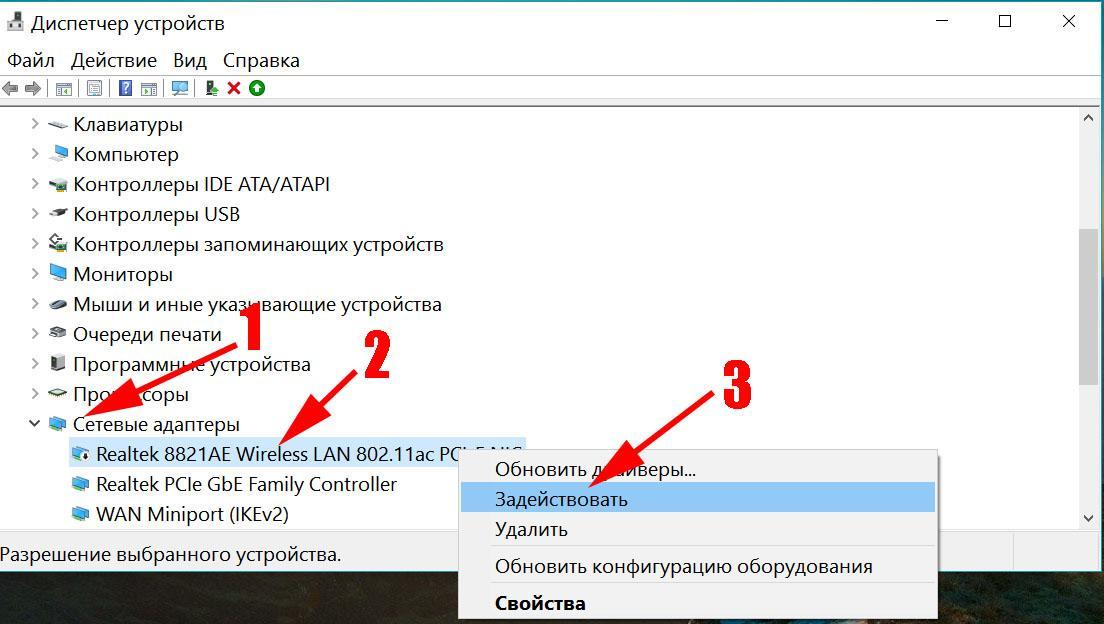
Настройки Wi-Fi на приставке TV-box на базе Android
Приставка ТВ Бокс, которая тоже работает на Android, как и смартфоны с планшетами, также не остаётся без проблем с соединением. Для работы с ней рекомендуется использовать внешний Wi-Fi адаптер либо подключать кабель, но это поможет только улучшить скорость. А если Wi-Fi соединения нет вообще, то рекомендуется:
- Зайти в менеджер файлов.
- Найти папку WIFI и в ней файл wpa_supplicant.conf.
- Удалить файл.
- Подождать некоторое время, запустить поиск Wi-Fi на приставке.
- Устройство автоматически найдёт соединение.
Не помогло? Время проверять программное обеспечение.
Сбои в программном обеспечении
Не работать или произвольно отключаться ВайФай может из-за недавно установленных приложений. Войдите в диспетчер приложений на мобильном устройстве и посмотрите, на какое из них приходится наибольшая активность во время вылета. Такое приложение обычно ещё и нещадно жрёт батарею, поэтому смартфон или планшет «умирает» быстрее. Достаточно будет удалить приложение или поставить другую версию, с которой ошибка не наблюдалась.
Достаточно будет удалить приложение или поставить другую версию, с которой ошибка не наблюдалась.
Рекомендуется проверить, не стоит ли у вас приложений, ограничивающих доступ в интернет. Так через ряд файерволов поставить ограничения можно даже без root прав. Также для проверки ПО существуют специальные утилиты, благодаря которым можно посмотреть, благодаря какому приложению сеть выдаёт ошибку. Дополнительно рекомендуется проверить устройство на вирусы — некоторые из них могут создавать проблемы с сетевым соединением по Wi-Fi.
Установка неподходящей прошивки
Причина проблем с работой модуля Wi-Fi может быть в кастомной прошивке, блокирующей соединение. Производители рекомендуют устанавливать только официальные версии прошивки: кастомные варианты далеко не всегда благонадёжны. Если после перепрошивки появились проблемы, стоит откатить устройство до заводской или перепрошить снова. Только уже на официальную.
Механическое повреждение модуля Wi-Fi
Не помогает вообще ничего? Есть вероятность, что повредился сам физический модуль Wi-Fi. Смартфон или планшет стоит отнести в ремонтную мастерскую, чтобы его разобрали и проверили работоспособность самого модуля. В некоторых случаях его можно восстановить, но чаще всего приходится менять на новый. Устройство на гарантийном сроке нужно будет отнести в авторизованный сервисный центр. С вышедшим сроком — в любую проверенную мастерскую. Разбирать девайс своими руками не стоит, если у вас нет специальных знаний и навыков.
Смартфон или планшет стоит отнести в ремонтную мастерскую, чтобы его разобрали и проверили работоспособность самого модуля. В некоторых случаях его можно восстановить, но чаще всего приходится менять на новый. Устройство на гарантийном сроке нужно будет отнести в авторизованный сервисный центр. С вышедшим сроком — в любую проверенную мастерскую. Разбирать девайс своими руками не стоит, если у вас нет специальных знаний и навыков.
Блютуз сам включается на Xiaomi постоянно автоматически
Bluetooth является одной из наиболее распространенных технологий беспроводной связи, используемых на мобильных устройствах. Но что делать, если автоматически включается блютуз без команды владельца телефона Xiaomi (Redmi) на Android?
В настоящее время большинство современных смартфонов и планшетов оснащены модулем Bluetooth, который позволяет пользователям подключаться к другим устройствам и передавать данные без использования проводов.
Однако, некоторые пользователи Android сталкиваются с проблемой автоматического включения Bluetooth.
В некоторых случаях блютуз может включаться самостоятельно без предварительного разрешения пользователя, что может стать причиной различных проблем.
В этой статье мы рассмотрим причины почему Bluetooth сам включается на андроид и дадим рекомендации, как устранить эту проблему на Xiaomi (Redmi).
Мы также рассмотрим, как предотвратить возникновение проблем с самостоятельным включением Bluetooth на Xiaomi в будущем.
Содержание:
- Причины автоматического включения Bluetooth
- Как исправить автоматическое включение Bluetooth на Xiaomi
- Проверяем права на использование Bluetooth
- Настройка параметров Bluetooth
- Проверка антивирусом
- Проверяем настройки определения местоположения
- Проверка обновления прошивки
- Все равно постоянно включается блютуз
- Заключение
Причины автоматического включения Bluetooth на Xiaomi
Xiaomi – один из самых популярных производителей мобильных устройств, использующих операционную систему Android.
Многие пользователи Xiaomi также сталкиваются с проблемой когда автоматически включается блютуз на их устройствах.
Существует несколько распространённых причин, по которым Bluetooth может сам включаться на Xiaomi.
- Одной из основных причин может быть установленное приложение, которое требует включения Bluetooth для своей работы.
- Проблема возникнуть из-за неправильной настройки параметров Bluetooth на Xiaomi.
- Еще одной причиной того, что постоянно включается Bluetooth на Android может быть присутствие вируса или вредоносного ПО. В этом случае Bluetooth включается без ведома и команды пользователя и передаёт конфиденциальную информацию злоумышленнику.
- Необходимо осмотреть права, которые выданы для служб и установленных приложений, вероятно, одно из них включает блютуз сам по себе на Xiaomi. Этим часто грешат программы-компаньоны для беспроводных TWS наушников, беспроводных колонок или умных часов.
- Если на Xiaomi включена возможность помощи определения местоположения по сетям Wi-Fi и Bluetooth, это также позволяет службе GPS автоматически включать Bluetooth.

- Последним из известных факторов является банальная ошибка в прошивке телефона, либо ошибка в работе операционной системы. Если так, то решением этой проблемы является сброс к заводскому состоянию.
Вернуться к содержанию
Как исправить автоматическое включение Bluetooth на Xiaomi
Попробуем лёгким способом исправить то, что включается блютуз сам по себе на Xiaomi без ведома пользователя через проверку прав различных установленных приложений.
Права на использование Bluetooth
В первую очередь убедимся, что права на автоматический запуск блютуз есть только у тех приложений, которым это необходимо.
- Для этого откройте общие настройки Xiaomi, найдите пункт «Приложения», а в нём «Все приложения».
- Далее выберите меню «Разрешения».

- Теперь «Другие разрешения».
- В верхней панели нажмите на «Разрешения».
- Вы увидите раздел настроек системы, нас интересует «Состояние Bluetooth».
- Вы увидите список установленных на Xiaomi программ, которые запросили права на самостоятельный запуск Bluetooth. Проверьте всех, и те программы, которые вам незнакомы, или которым для работы не требуется Блютус, отключите, или, хотя бы, установите статус «Спрашивать», чтобы вы видели уведомление при попытке самостоятельного включения.
Вернуться к содержанию
Настройка параметров Bluetooth
Рекомендую для начала перезагрузить телефон. Очень часто это помогает решить проблемы, которые случайно появились при длительной работе Xiaomi.
Перезагрузка обнуляет временные параметры и запускает все службы заново, что зачастую решает все проблемы.
Почему постоянно включается блютуз, значит, перезагрузка не помогла, могу порекомендовать удалить кэш у системного приложения «Bluetooth», которое управляет работой этой беспроводной сети.
- Для этого откройте общие настройки, найдите пункт «Приложения».
- Далее выберите «Все приложения».
- В верхнем правом углу нажмите на иконку «Три точки» и в выпадающем меню укажите «Показать все приложения».
- Теперь в общем списке нас интересует «Bluetooth» и «MIUI Bluetooth».
- Зайдите в оба приложения, в нижней панели нажмите на «Очистить» и «Очистить кэш».
Вернуться к содержанию
Антивирусом
В редких случаях Bluetooth сам включается на Android при работе вируса или иного опасного приложения, вроде трояна.
К счастью, в системное приложение «Безопасность» на Xiaomi встроен антивирус, его мы сейчас и используем.
- Запустите программу «Безопасность».
- В ней найдите плитку «Антивирус».
- Запустите проверку, дождитесь её окончания.
Вернуться к содержанию
Настройки определения местоположения
На телефонах Xiaomi для улучшения точности определения координат, и для ускорения работы GPS используется дополнительная синхронизация с Wi-Fi и Bluetooth.
Именно по этой причине, когда включается определение местоположения, может и Bluetooth автоматически запустится без предупреждения.
- Чтобы проверить эту настройку войдите в общие параметры телефона, найдите строку «Местоположение».
- Пролистайте список, пока не увидите пункт «Поиск сетей Wi-Fi и устройств Bluetooth».
- Внутри него убедитесь, что функция «Поиск Bluetooth-устройств» отключен, иначе блютуз может сам включаться в самое неподходящее время.
Вернуться к содержанию
Обновление прошивки
Редко, но встречаются ошибки в работе прошивки или операционной системы. Исправить их возможно только в том случае, если разработчик выпустил обновление.
- Я покажу, как проверить есть ли обновление или нет. Для этого откройте общие настройки, найдите пункт «О телефоне».
- Далее выберите плитку «Версия MIUI».
- Нажмите на кнопку «Проверить обновления».
Если они есть, Xiaomi предложит их скачать и установить, согласитесь с этим и дождитесь окончания процедуры.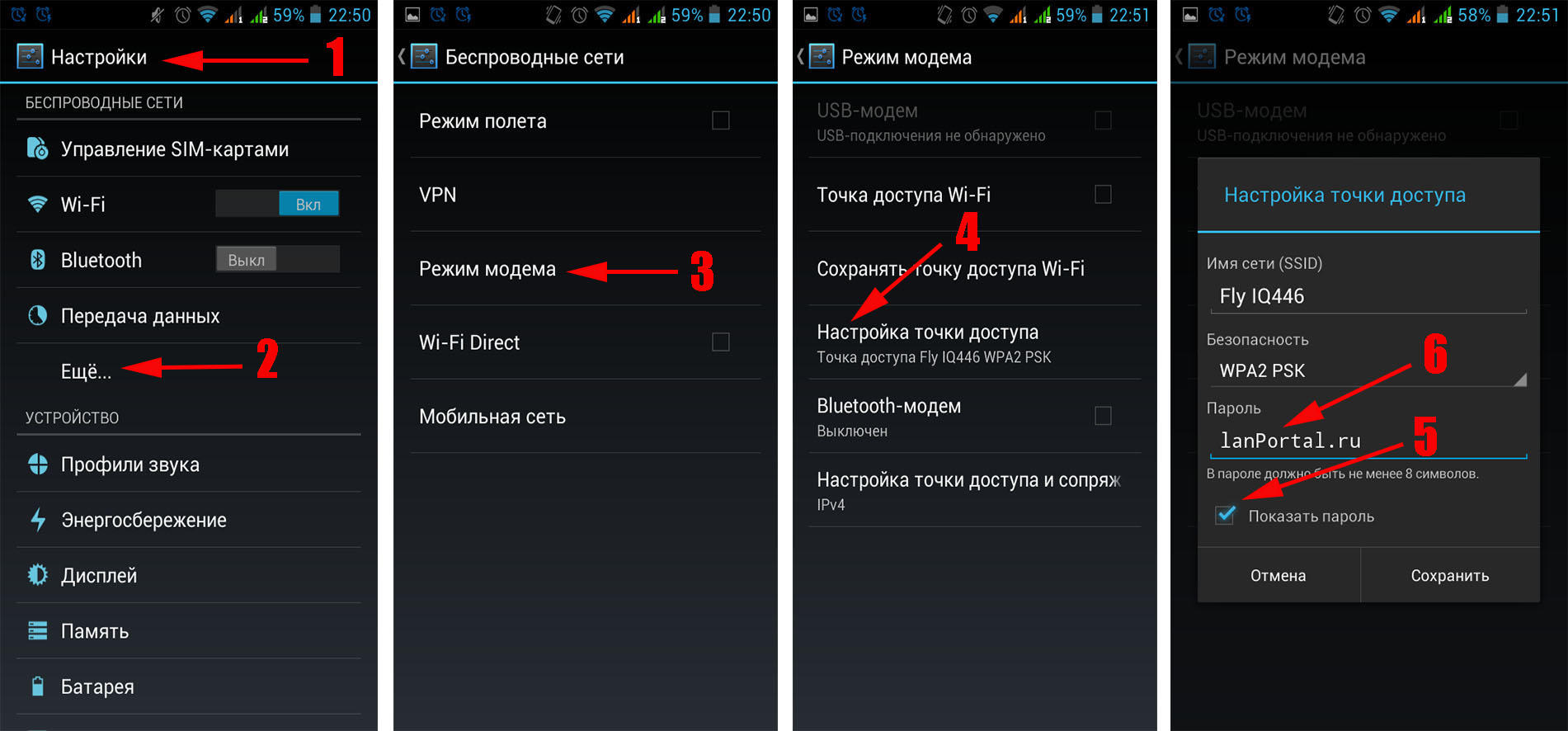
Вернуться к содержанию
Все равно постоянно включается блютуз на андроид
Если вы попробовали все методы, которые я описал выше, и всё равно блютуз продолжает сам включаться в случайные моменты времени, остаётся два пути:
- Сброс к заводским настройкам.
- Посещение сервисного центра.
Если нет физического повреждения модуля Bluetooth, сброс поможет решить проблему. Но нюанс в том, что при сбросе будут удалены все пользовательские данные. Поэтому заранее сделайте полную резервную копию, иначе они будут удалены.
Если не хотите делать сброс, придётся обратится в сервисный центр, там проведут диагностику, и если есть повреждения на материнской плате, которые вызывают автоматический запуск Bluetooth.
Вернуться к содержанию
Заключение
| Причины | Методы устранения |
|---|---|
| Неправильные настройки в системе | Изменить настройки в меню Bluetooth |
| Программы-шпионы или вредоносное ПО | Проверить устройство на наличие вирусов и удалить их с помощью антивирусного ПО |
| Проблемы с приложениями | Удалить или обновить приложения, которые могут вызывать проблему |
| Физические повреждения устройства | Обратиться в сервисный центр для ремонта |
| Ошибочно выданные права приложениям | Просмотреть список программ, имеющих доступ к Bluetooth и отобрать права для тех, кому они не нужны |
Проблема того, что блютуз сам включается на андроид может быть достаточно раздражающей, но, как мы видели, ее можно устранить с помощью нескольких простых методов.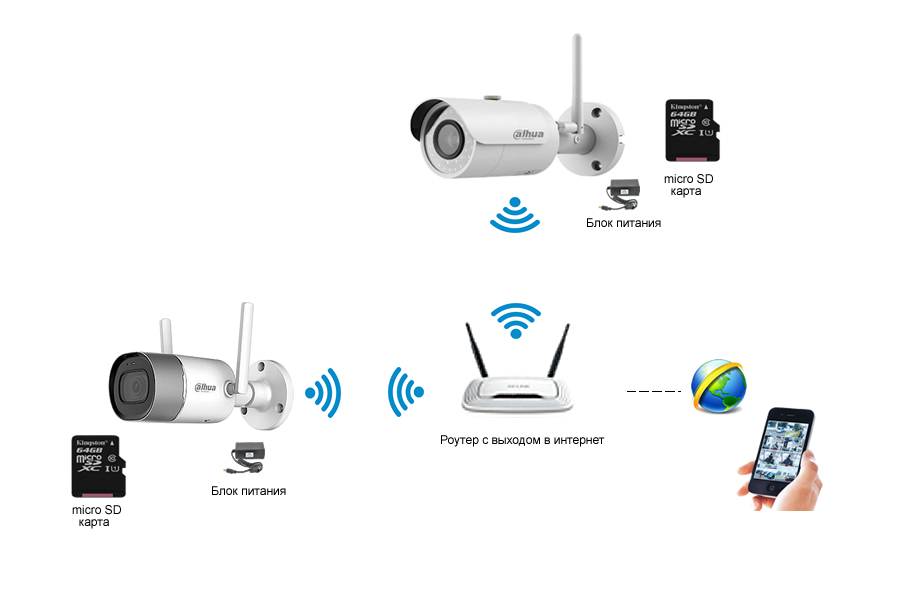
Важно понимать, что причиной проблемы может быть как программа-шпион, так и неполадки в настройках устройства.
Поэтому при возникновении данной ошибки следует попробовать несколько методов, приведенных в нашей статье, прежде чем обращаться за помощью в сервисный центр.
Если вы не можете решить проблему самостоятельно, то обязательно обратитесь к профессионалам. Они помогут вам выявить причину проблемы и устранить ее.
Также рекомендуется периодически проверять устройство на наличие вредоносного ПО и обновлять программное обеспечение, чтобы избежать возможных проблем в будущем.
Вернуться к содержанию
Поделиться новостью в соцсетях
Метки: Bluetooth, автозапуск, ошибка
Об авторе: MiMaster
Привет, меня зовут Тимур. Я с детства увлекался компьютерами и IT-Индустрией, мне это нравится, это моя страсть. Последние несколько лет глубоко увлёкся компанией Xiaomi: идеологией, техникой и уникальным подходом к взрывному росту бизнеса. Владею многими гаджетами Xiaomi и делюсь опытом их использования, но главное — решением проблем и казусов, возникающих при неожиданных обстоятельствах, на страницах сайта mi-check.ru
Владею многими гаджетами Xiaomi и делюсь опытом их использования, но главное — решением проблем и казусов, возникающих при неожиданных обстоятельствах, на страницах сайта mi-check.ru
« Предыдущая запись
Следующая запись »
Почему VPN продолжает включаться?
Если вам интересно, почему VPN продолжает включаться на вашем iPhone и что вы должны сделать, чтобы это исправить, вы обратились по адресу!
В этой части мы рассмотрим 3 основные причины, по которым VPN продолжает включать iPhone, и предоставим пошаговые инструкции по устранению этих проблем:
- Проверить включенные функции
- Обновите VPN-клиент
- Сброс настроек сети
Функция Kill Switch и доверенные сетевые функции
Поскольку мы находимся на той же странице, функция «Надежные сети» отключает VPN-подключение при подключении к сетям, ранее отмеченным как надежные. И становится очевидным, что при повторном подключении к другой ненадежной сети включается ваше VPN-подключение.
И становится очевидным, что при повторном подключении к другой ненадежной сети включается ваше VPN-подключение.
Kill Switch — еще одна функция безопасности, которая ограничивает ваш доступ в Интернет в случае каких-либо сбоев или сбоев в вашем VPN-соединении. Возьмем пример: если вы включите функцию Kill Switch, затем отключите интернет-соединение (по любой причине) и через некоторое время включите интернет-соединение, функция Kill Switch автоматически активирует ваше виртуальное соединение.
Для управления этими функциями безопасности выполните следующие действия:
1. Откройте приложение VPN Unlimited на своем устройстве iOS.
2. Перейдите в Меню и откройте вкладку Настройки .
3.1. Выберите Trusted Networks и отметьте текущую сеть, к которой вы подключены, как доверенную, конечно, если вы считаете ее безопасной. В результате VPN Unlimited не будет активирован в этой сети.
3.2. Выберите Kill Switch и нажмите Открыть настройки . Нажмите кнопку с изображением шестеренки рядом с VPN Unlimited и отключите параметр Always-on VPN .
Обратите внимание, что обе эти функции направлены на повышение вашей безопасности в Интернете. Отключив их, вы можете подвергнуть опасности себя и свои конфиденциальные данные.
Устаревшее приложение VPN
Своевременное обновление и обновление вашего VPN-клиента необходимо по двум причинам:
- Чтобы устранить некоторые проблемы и ошибки, которые были в предыдущей версии.
- Быть в числе первых, кто получит доступ к новым функциям безопасности и анонимности.
Как обновить клиент VPN Unlimited на iPhone
- Откройте App Store .

- Перейдите на вкладку Обновления .
- Проверить, находится ли VPN Unlimited в списке Pending .
- Если это так, нажмите Обновить и подтвердите свой пароль Apple ID.
Всегда обновляйте свой клиент VPN Unlimited
Получите последнюю версию VPN и поднимите свой онлайн-опыт на новый уровень!
Изменения в настройках сети
Если ваш VPN продолжает включать iPhone, а вы уже проверили включенные функции и даже восстановили свой VPN-клиент, попробуйте сбросить настройки сети .
Сброс настроек сети отключит все ваши сотовые подключения для передачи данных и удалит все дополнительные настройки сети. Процесс сброса настроек сети одинаков для всех устройств iOS:
1.



